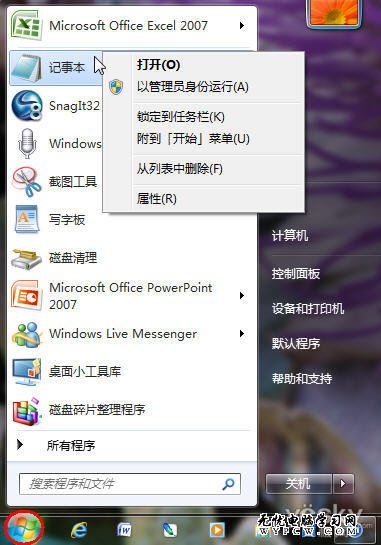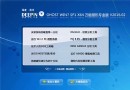萬盛學電腦網 >> Windows xp教程 >> 如何安裝winxp經典純淨版系統?
如何安裝winxp經典純淨版系統?
如何安裝winxp經典純淨版系統?最近有很多朋友都來找小編要winxp經典純淨版系統安裝方法,畢竟只有學會了winxp經典純淨版系統重裝方法,我們才能夠無憂無慮地使用電腦。那麼到底xwinxp經典純淨版系統重裝方法是怎麼樣的呢?不會安裝的用戶,請跟隨小編一起看看具體的操作方法吧。
下載最新版XP鏡像文件,把下載好的鏡像文件放置硬盤的分區內(除C盤其他磁盤都可以)。
進入PE系統。

xp系統安裝方法圖文詳解圖1
進入PE系統後,啟動GHOST鏡像還原。(菜單選1-2-3步驟 如下圖2)
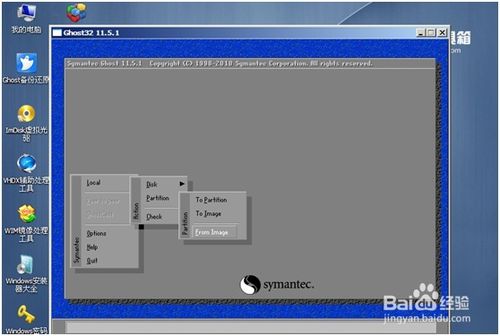
xp系統安裝方法圖文詳解圖2
進入還原界面後會提示選擇還原鏡像。(選擇還原鏡像,選擇前下載放置的鏡像 如下圖3)
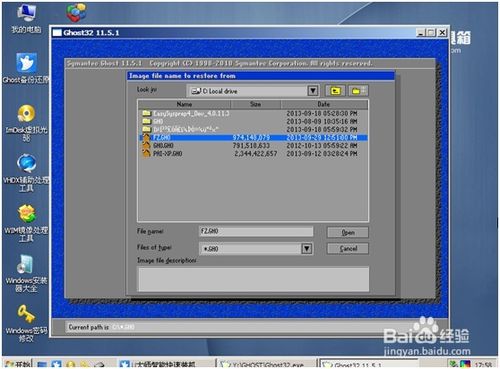
xp系統安裝方法圖文詳解圖3
選擇還原鏡像後,選擇還原到的硬盤、分區,(這裡要注意,如果選擇錯會把整個磁盤分區覆蓋掉,所以選擇的時候要注意查看,特別是多硬盤電腦,多硬盤電腦可以先把其他的硬盤先拔掉留下裝系統的硬盤,以免失誤弄丟數據。本例應選第二個(硬盤)。如下圖4)
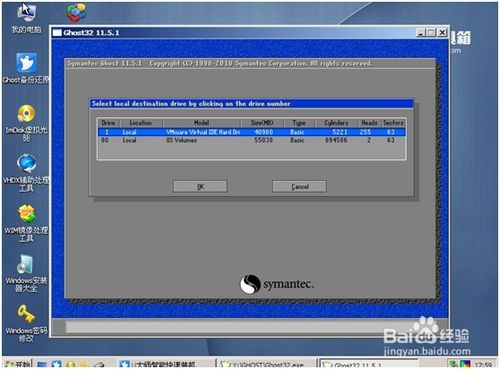
xp系統安裝方法圖文詳解圖4
選好硬盤後選分區,一般情況下都是第一分區為系統分區。如下圖5
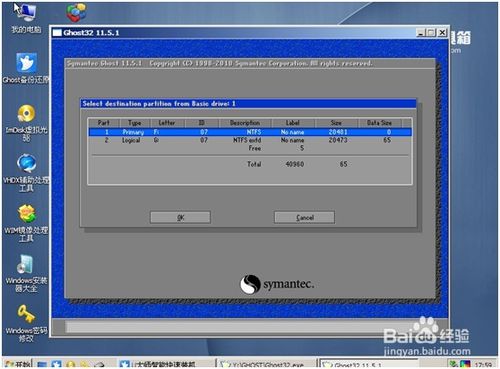
xp系統安裝方法圖文詳解圖5
選好後選是(yes)。開始還原系統。如下圖6
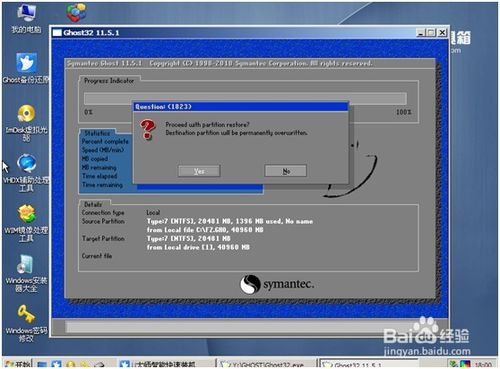
xp系統安裝方法圖文詳解圖6
系統鏡像還原完畢後會提示重新啟動,重啟系統開始安裝(如下圖7)。
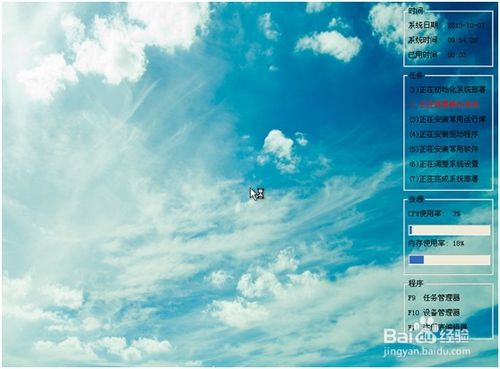
xp系統安裝方法圖文詳解圖7
按照自己的需求設置安裝向導,一般選擇默認,直接下一步。(如下圖8)
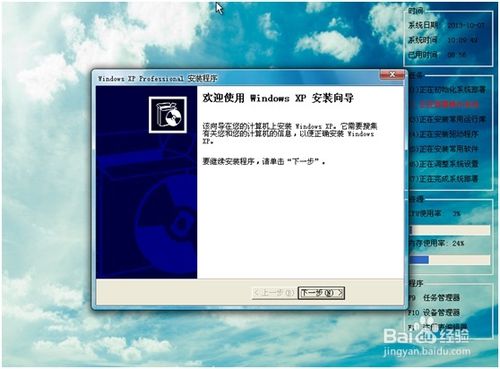
xp系統安裝方法圖文詳解圖8
設置完向導後,系統自動安裝驅動。(如下圖9)
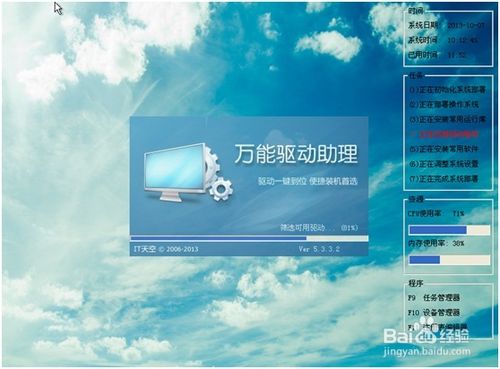
xp系統安裝方法圖文詳解圖9
安裝完後,系統自動重啟進入系統界面,安裝系統大功告成!(如下圖10)
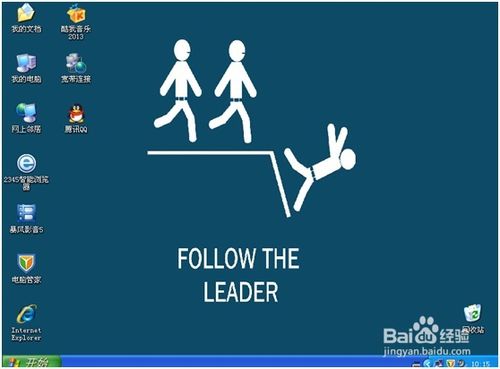
xp系統安裝方法圖文詳解圖10
以上就是xp系統安裝方法圖文詳解了,大家是否都已經掌握了這個方法呢?當然小編認為xp系統重裝方法還是蠻簡單的,如果大家想要學習這個方法,那就趕緊收藏這篇教程吧,以後無論是自己用還是分享給小伙伴們都是極好的。